Tujuannya adalah untuk memasang perangkat blok CD/DVD dengan image/media disk ISO 9660.
Dalam tutorial ini Anda akan mempelajari:
- Cara mendeteksi perangkat blok CD/DVD
- Cara membuat titik pemasangan
- Cara memasang CD/DVD
- Cara melepas CD/DVD
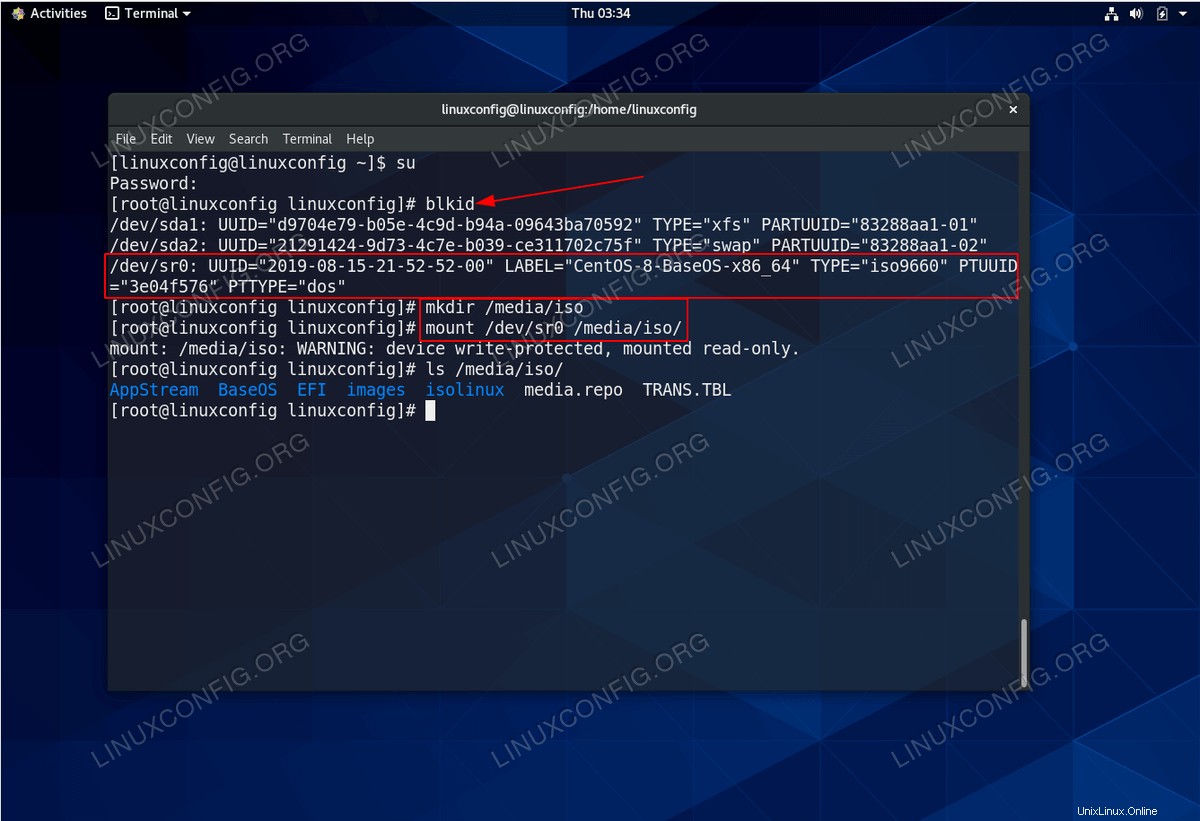 CD/DVD ROM di CentOS / RHEL Linux
CD/DVD ROM di CentOS / RHEL Linux Persyaratan dan Konvensi Perangkat Lunak yang Digunakan
| Kategori | Persyaratan, Konvensi, atau Versi Perangkat Lunak yang Digunakan |
|---|---|
| Sistem | CentOS 6/7/8, RHEL 6/7/8 |
| Perangkat Lunak | T/A |
| Lainnya | Akses istimewa ke sistem Linux Anda sebagai root atau melalui sudo perintah. |
| Konvensi | # – membutuhkan perintah linux yang diberikan untuk dieksekusi dengan hak akses root baik secara langsung sebagai pengguna root atau dengan menggunakan sudo perintah$ – membutuhkan perintah linux yang diberikan untuk dieksekusi sebagai pengguna biasa yang tidak memiliki hak istimewa |
Cara memasang CD/DVD ROM di CentOS / RHEL Linux petunjuk langkah demi langkah
- Menemukan perangkat blok CD/DVD:
Pertama kita perlu menemukan perangkat blok CD/DVD yang benar. Untuk melakukan ini, jalankan perintahblkidsebagai pengguna root:# blkid /dev/sda1: UUID="d9704e79-b05e-4c9d-b94a-09643ba70592" TYPE="xfs" PARTUUID="83288aa1-01" /dev/sda2: UUID="21291424-9d73-4c7e-b039-ce311702c75f" TYPE="swap" PARTUUID="83288aa1-02" /dev/sr0: UUID="2019-08-15-21-52-52-00" LABEL="CentOS-8-BaseOS-x86_64" TYPE="iso9660" PTUUID="3e04f576" PTTYPE="dos"
Catat perangkat blok yang relevan, mis.
/dev/sr0dan secara opsional perhatikan juga UUID2019-08-15-21-52-52-00yang ditampilkan . - Buat Mount Point:
Mount point akan menjadi direktori tempat Anda ingin memasang drive CD/DVD. Itu bisa berupa direktori sembarang. Misalnya dalam hal ini kita akan menggunakan/media/isosebagai titik pemasangan direktori:# mkdir /media/iso
- Pasang CD/DVD:
Kami sekarang siap memasang CD/DVD dengan menggunakanmountperintah:# mount /dev/sr0 /media/iso/ OR # mount /dev/cdrom /media/iso/ mount: /media/iso: WARNING: device write-protected, mounted read-only.
Pada titik ini Anda seharusnya dapat mengakses semua file di drive CD/DVD Anda:
$ ls /media/iso/ AppStream BaseOS EFI images isolinux media.repo TRANS.TBL
- Pemasangan CD/DVD permanen:
Untuk memasang drive Anda secara permanen, edit
/etc/fstabdengan menambahkan baris berikut. Ubah UUID dan titik pemasangan agar sesuai dengan lingkungan Anda:UUID=2019-08-15-21-52-52-00 /media/iso iso9660 ro,user,auto 0 0
Setelah siap pasang CD/DVD dengan:
# mount /media/iso/